Tämä viesti tarjoaa esimerkkejä 'Remove-ItemProperty' -cmdletin selittämiseksi.
Kuinka käyttää Remove-ItemProperty-cmdlet-komentoa PowerShellissä?
Kirjoita ensin ' Poista-ItemProperty ” cmdlet poistaaksesi tai poistaaksesi ominaisuuden. Määritä sitten tiedosto tai rekisteriavaimen osoite ' - Polku ” parametri. Käytä seuraavaksi ' -Nimi ” -parametri määrittääksesi poistettavan ominaisuuden nimen. Harkitse alla olevia esimerkkejä saadaksesi lisätietoja 'Remove-ItemProperty' -cmdletistä.
Esimerkki 1: Poista kohteen ominaisuus 'Remove-ItemProperty' -cmdletillä
Ennen kuin poistat ominaisuuden, tarkistetaan, onko ominaisuus olemassa vai ei, suorittamalla seuraava komento:
Hanki tuote - Polku 'HKLM:\Software\SampleApp'
Käytä ensin ' Hanki tuote ” cmdlet. Lisää sitten ' - Polku ” parametri ja määritä se rekisterisijainnista, jossa rekisteriavaimen ominaisuus on saatavilla:
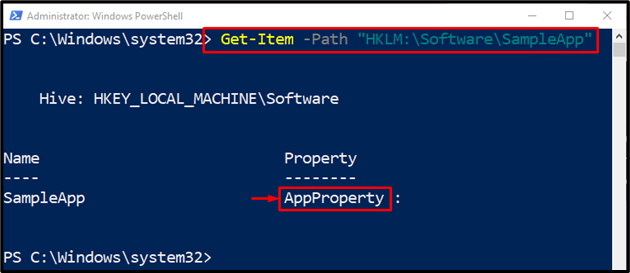
Yllä olevan kuvan nuoli osoittaa, että rekisteriavain vahvistaa, että ominaisuus on olemassa.
Suorita nyt alla mainittu komento poistaaksesi vastaava ominaisuus, joka on rekisteriavain:
Poista-ItemProperty - Polku 'HKLM:\Software\SampleApp' -Nimi 'AppProperty'
Yllä mainitun komennon mukaan:
- Käytä ensin ' Poista-ItemProperty ' cmdlet yhdessä ' - Polku ”-parametri, jolle on määritetty rekisterisijainti.
- Käytä seuraavaksi ' -Nimi ” parametri ja määritä sille poistettava ominaisuus:
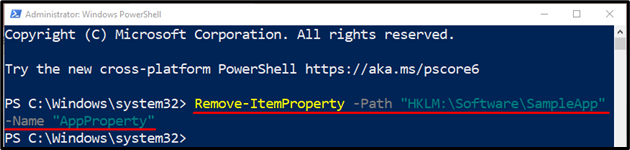
Kun omaisuus on poistettu, tarkistetaan, onko se poistettu vai ei, käyttämällä alla olevaa komentoa:
Hanki tuote - Polku 'HKLM:\Software\SampleApp' 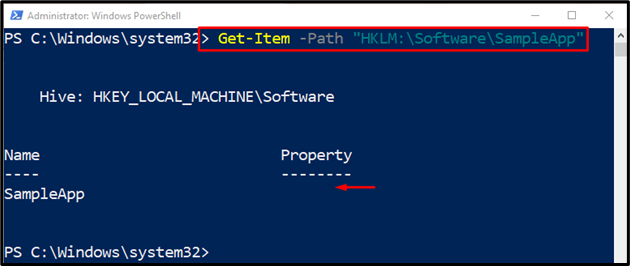
Kuten voidaan havaita, että omaisuus on poistettu onnistuneesti.
Esimerkki 2: Käytä 'Remove-ItemProperty' Cmdlet-komentoa poistaaksesi rekisteriarvon putkioperaattorilla
Suorita annettu komento poistaaksesi kohteen ominaisuuden käyttämällä putkioperaattoria:
Tässä:
- Käytä ensin ' Hanki tuote ' cmdlet ja lisää sitten ' - Polku ” -parametri ja määritä sille vastaava polku, jossa kiinteistö sijaitsee.
- Kirjoita seuraavaksi komento ' Poista-ItemProperty ' cmdlet ja ' -Nimi ” parametri, jolla on määritetty parametrin nimi, joka on poistettava:
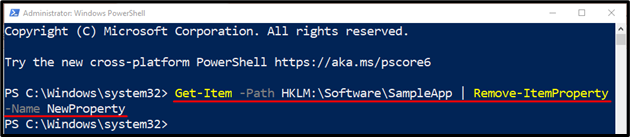
Siinä kaikki! Olet oppinut 'Remove-ItemProperty' -cmdletistä PowerShellissä.
Johtopäätös
Jos haluat poistaa omaisuuden ja sen arvon kohteesta, ' Poista-ItemProperty ” cmdletiä voidaan käyttää PowerShellissä. Se myös poistaa rekisteriarvot ja niihin tallennetut tiedot. Tässä blogissa kuvattiin 'Remove-ItemProperty' -cmdlet yksityiskohtaisesti eri esimerkkien avulla.